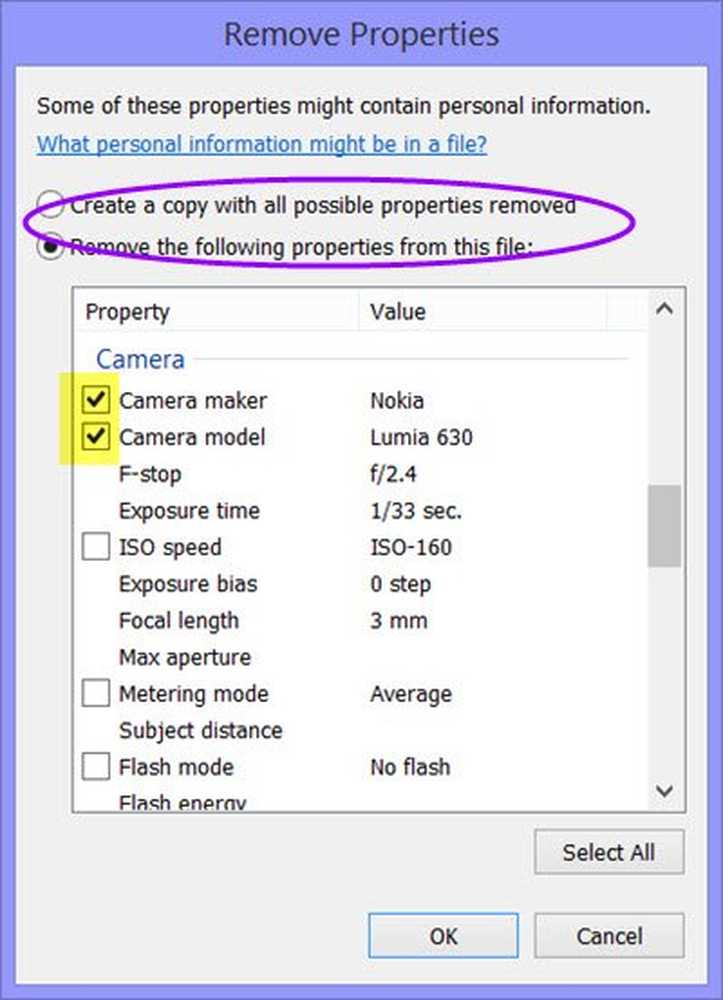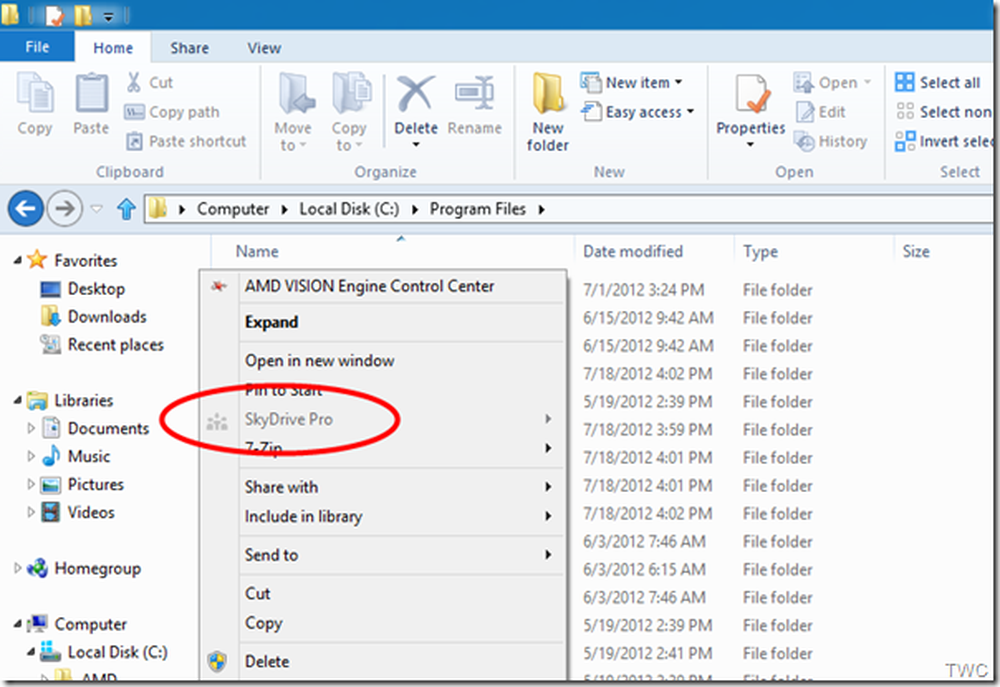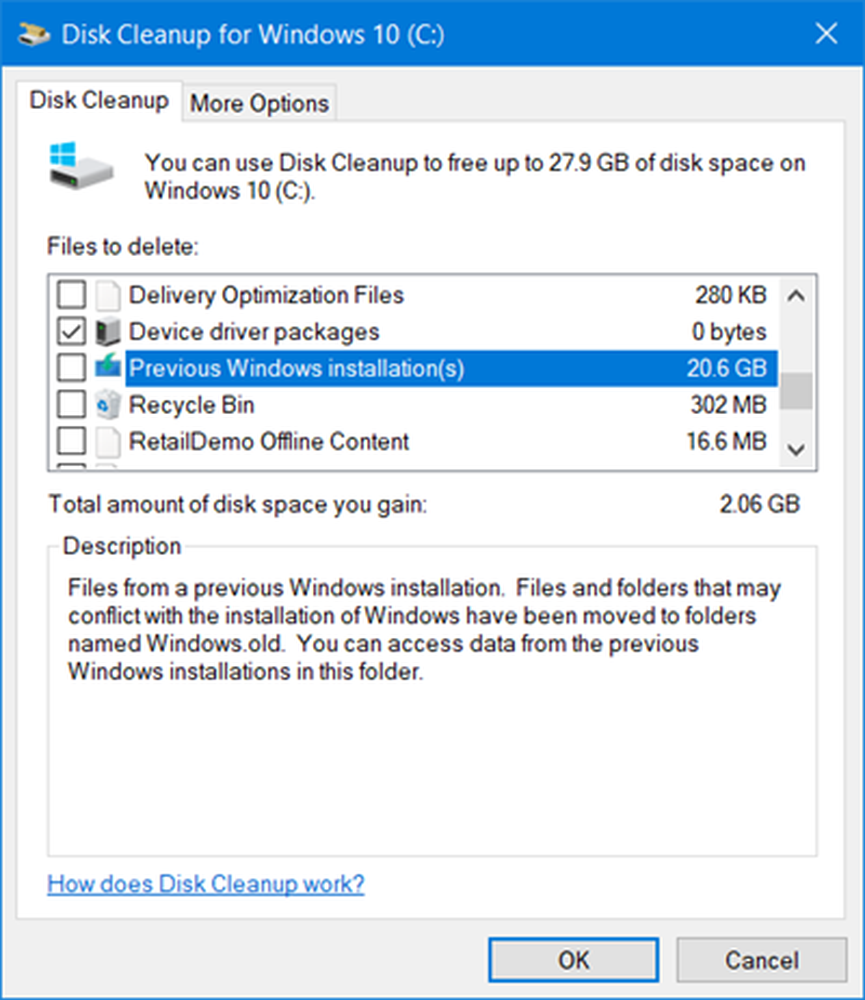Entfernen Sie die Strom- oder Herunterfahren-Schaltfläche vom Anmeldebildschirm, Startmenü, WinX-Menü in Windows

Systemadministratoren möchten möglicherweise das Herunterfahren ihrer Windows-basierten Computer aus verschiedenen Gründen verhindern. Das Windows-Betriebssystem zeigt auf dem Anmeldebildschirm verschiedene Optionen an, wie z. B. Ease of Access, Energieoptionen, Anmeldeoptionen usw. Wenn du es wünschst Entfernen Sie die Ein- oder Ausschalttaste Im Windows 10/8/7-Anmeldebildschirm müssen Sie die Windows-Registrierung bearbeiten. Sie können den Netzschalter auch im Startmenü ausblenden, wenn Sie möchten. Lassen Sie uns sehen, wie Sie den Shutdown- oder Power-Button ausblenden oder entfernen Windows 10 Anmeldebildschirm, Startmenü, WinX-Menü, STRG + ALT + ENTF-Bildschirm, Alt + F4 Menü Herunterfahren. Wenn Sie dies tun, werden die Befehle Herunterfahren, Neustart, Ruhemodus und Ruhezustand entfernt.
Erstellen Sie einen Systemwiederherstellungspunkt, bevor Sie beginnen.

Entfernen Sie die Schaltfläche Herunterfahren vom Anmeldebildschirm
Öffnen Sie zunächst den Registrierungseditor. Drücken Sie Win + R in Kombination, um das Dialogfeld Ausführen aufzurufen. Art, Regedit im leeren Feld des Ausführungsdialogs und drücken Sie die Eingabetaste.
Verwenden Sie im Registrierungseditor die linke Seitenleiste, um zum folgenden Schlüssel zu navigieren:
HKEY_LOCAL_MACHINE \ SOFTWARE \ Microsoft \ Windows \ CurrentVersion \ Policies \ System
Suchen Sie in der Liste der Elemente auf der rechten Seite diesen Eintrag - Herunterfahren ohneLogon Wert und doppelklicken Sie darauf.

Doppelklicken Sie darauf, und setzen Sie den Wert auf 0 im Feld "Wertdaten" und klicken Sie dann auf OK
Beenden Sie den Registrierungseditor, und starten Sie Ihren Computer neu, um die Änderungen sichtbar zu machen. Wenn du
Wenn Sie sich erneut anmelden, werden Sie feststellen, dass die Schaltfläche Herunterfahren nicht mehr auf dem Windows 10-Anmeldebildschirm angezeigt wird. Wenn Sie die Schaltfläche wieder sichtbar machen möchten, befolgen Sie die gleichen Anweisungen, stellen Sie jedoch die Schaltfläche ein Herunterfahren ohneLogon Wert zurück auf 1 .
Ein- / Ausschalter im Startmenü ausblenden
Wenn Sie möchten, können Sie den Netzschalter auch im Windows 10-Startmenü oder WinX-Menü ausblenden. Mit der Ein- / Austaste können Benutzer ihre Computer herunterfahren, neu starten, in den Ruhezustand versetzen oder in den Ruhezustand versetzt werden.
Um den Netzschalter aus dem Startmenü zu entfernen, Ausführen gpedit.msc die öffnen Gruppenrichtlinien-Editor und navigiere zu folgender Einstellung:
Benutzerkonfiguration> Administrative Vorlagen> Startmenü und Taskleiste.
Doppelklicken Sie hier auf Entfernen Sie den Zugriff auf die Befehle Herunterfahren, Neustart, Ruhemodus und Ruhezustand und verhindern Sie den Zugriff , um das Feld Eigenschaften zu öffnen, und wählen Sie aktiviert und klicken Sie auf die Schaltfläche Übernehmen.
Diese Richtlinieneinstellung verhindert, dass Benutzer die folgenden Befehle über das Startmenü oder den Bildschirm Windows-Sicherheit ausführen: Herunterfahren, Neustart, Ruhemodus und Ruhezustand. Diese Richtlinieneinstellung hindert Benutzer nicht daran, Windows-basierte Programme auszuführen, die diese Funktionen ausführen. Wenn Sie diese Richtlinieneinstellung aktivieren, werden die Ein- / Ausschalttaste und die Befehle Herunterfahren, Neustart, Ruhemodus und Ruhezustand aus dem Startmenü entfernt. Der Netzschalter wird auch aus dem Windows-Sicherheitsbildschirm entfernt. Dieser Bildschirm wird angezeigt, wenn Sie STRG + ALT + ENTF drücken. Wenn Sie diese Richtlinieneinstellung deaktivieren oder nicht konfigurieren, stehen die Befehle Power (Ein) und die Befehle Herunterfahren, Neustart, Energiesparmodus und Ruhezustand im Startmenü zur Verfügung. Der Netzschalter im Windows-Sicherheitsbildschirm ist ebenfalls verfügbar.
Wenn Sie dies tun, werden die Befehle Herunterfahren, Neustart, Energiesparmodus und Ruhezustand aus dem Startmenü, dem Startmenü-Einschaltknopf, dem STRG + ALT + ENTF-Bildschirm und dem Alt + F4-Fenster zum Herunterfahren von Windows entfernt.
Der Gruppenrichtlinien-Editor ist nur in den Editionen Windows 10 Pro, Windows 10 Enterprise und Windows 10 Education verfügbar und nicht in Windows 10 Home.
Wenn Ihre Version nicht mit dem Gruppenrichtlinien-Editor geliefert wird, führen Sie regedit aus, um die Version zu öffnen Registierungseditor und navigiere zu folgendem Schlüssel:
HKEY_CURRENT_USER \ Software \ Microsoft \ Windows \ CurrentVersion \ Policies \ Explorer

Ändern Sie den Wert von NeinSchließen zu 1. Wenn NoClose nicht vorhanden ist, erstellen Sie den DWORD-Wert und geben Sie ihm den Wert 1.
Starten Sie Ihren Explorer neu, um die Änderungen zu sehen.
So sehen die Energieoptionen des Startmenüs aus:

So erscheint das WinX Power-Menü:

Hoffe das hilft!
Sie können auch verhindern, dass bestimmte Benutzer Windows herunterfahren.